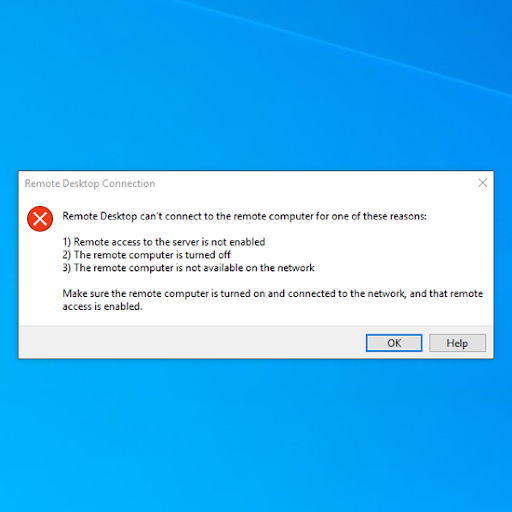Microsoft Word er måske den mest tiltalende applikation ud af hele Office-opstillingen. Ved at give brugerne hundreder af nyttige og nyttige værktøjer har Word millioner af aktive brugere hver eneste dag. Men selv nogle af de faste bruger ikke disse 5 skjulte Word-funktioner, som du ikke vidste eksisterede.
 Da Word er tilgængeligt for alle mulige mennesker, er det nemt at oprette professionelle dokumenter med kun et par klik. Du kan tage så mange skridt videre ved at blive en strømbruger og lære mere om nogle af de avancerede funktioner, som Word har at tilbyde.
Da Word er tilgængeligt for alle mulige mennesker, er det nemt at oprette professionelle dokumenter med kun et par klik. Du kan tage så mange skridt videre ved at blive en strømbruger og lære mere om nogle af de avancerede funktioner, som Word har at tilbyde.
Vigtige ordfunktioner
Lad os dykke dybere end fanerne Hjem og Indsæt, og lær om nogle skjulte perler på båndværktøjslinjen.
1. Udklipsholderpanelet

hvad er Microsoft Office-filvalidering tilføj i
(Kilde: HTG)
Kopiering og indsættelse af tekst og elementer såsom billeder er en almindelig procedure for hyppige computerbrugere. Det er så almindeligt, at mange af os gør det tankeløst. Vidste du, at du kan håndtere, gemme og indsætte flere ting fra dit udklipsholder i Word? Ja, dette er muligt ved hjælp af funktionen Udklipsholderpanel.
Som standard gemmer Word dine seneste 24 udklipsholderposter og roterer ældre poster ud med nye tilføjelser til dit udklipsholder. Dette giver dig mulighed for at indsætte flere ting fra dit udklipsholder på én gang og blive mere organiseret med, hvordan du arbejder i Word.
For at åbne udklipsholderpanelet skal du klikke på Hjem menuen, og klik derefter på Udklipsholder dialogboksstarter i nederste højre hjørne. Dobbeltklik på det billede eller den tekst, du vil indsætte i dit dokument.
2. Fjern baggrunde fra billeder
Du har ikke brug for en avanceret billededitor for at fjerne baggrund fra billeder. Faktisk behøver du slet ikke en billededitor! Word har en indbygget funktion til at fjerne billedbaggrund for dig og kun beholde de dele af et billede, du ønsker. Dette er et vidunderligt værktøj til at skabe professionelle billeder, der kun fokuserer på motivet.
Værktøjet til fjernelse af baggrunden er allerede ret intelligent og avanceret. Det er i stand til at registrere baggrunde og har ofte ikke brug for manuelle rettelser. Du kan dog altid justere, hvilke dele du vil fjerne, eller fortsætte med at bruge de manuelle tegneværktøjer, der findes i fjernelsesværktøjet.

(Kilde: Microsoft)
vært proces til Windows opgaver høj hukommelsesforbrug
For at komme i gang skal du indsætte et billede i dit Word-dokument og vælge det. Bagefter Billedformat fanen skal vises i dit bånd. Her er alt, hvad du skal gøre, at klikke på Fjern baggrund knap. Områderne, der fjernes, vil have et lilla overlay, hvilket indikerer, at det markerede rum bliver gennemsigtigt.
Du kan finjustere markeringen ved hjælp af Marker områder, der skal opbevares og Marker områder, der skal fjernes værktøjer.
3. Indsæt et skærmbillede

(Kilde: HTG)
Tilføjelse af et skærmbillede kan være meget nyttigt i dine Word-dokumenter. Endnu en gang behøver du ikke bruge en billededitor til at beskære skærmbilleder - du behøver ikke engang at gemme et skærmbillede på din computer! Word har en integreret funktion, der giver dig mulighed for at få fat i et skærmbillede fra ethvert vindue, du har åbent, og derefter indsætte det i Word.
Dette sparer dig for at skulle gemme hver fil individuelt og gør processen med at indsætte skærmbilleder meget hurtigere. For at få adgang til denne funktion skal du blot klikke på Indsæt fanen fra båndet, og klik på Skærmbillede Drop down menu. Her vil du se en liste over alle åbne vinduer, der kan screenshot.
Du kan også bruge den medfølgende Skærmklip værktøj til kun at vælge et afsnit af din skærm.
4. Integreret oversætter

(Kilde: MUO)
ændre lysstyrken på Windows 10
Har du nogensinde arbejdet på et projekt, der krævede, at du skrev på eller læste et ukendt fremmedsprog? Mest sandsynligt vil du tage afsnit til en online oversætter og bruge det til korrekt forståelse af sproget. Hvis du sagde ja, gør du det helt forkert.
Microsoft Word leveres med en integreret oversætter, der er i stand til at oversætte dine ord, sætninger, afsnit eller endda hele dokumenter ad gangen. Dette sparer dig den nødvendige tid til at kopiere og indsætte tekst fra Word i online oversættere.
For at få adgang til denne funktion er alt, hvad du skal gøre, at skifte til Anmeldelse fanen i båndet, og klik derefter på Oversætte . Vælg hvilken mulighed du foretrækker, og voila! Dit dokument blev bare mere tilgængeligt for udenlandske læsere eller endda dig selv.
5. Skjul båndgrænsefladen

(Kilde: CW)
Selvfølgelig er båndet et af dine primære måder at navigere rundt i Word. Der er stadig nogle omstændigheder, hvor du muligvis midlertidigt vil skjule det fra din skærm. For eksempel, hvis du vil have fuld fokus på at skrive et dokument, kan skjuling af båndet for dit syn muligvis fjerne nogle distraktioner.
hvordan rydder jeg udklipsholder i Windows 10
At skjule båndet kan virkelig hjælpe dig med at blive mere produktiv. Et af de grundlæggende principper for produktivitet er fokus. I vores 5 tip til at øge din produktivitet artikel berørte vi vigtigheden af at skære ned på multitasking. Ved at skjule båndet kan du skjule alle de ting, du har brug for for senere at formatere dit dokument, så dit sind kan adskille udseendet fra indholdet.
For at skjule eller vise båndet skal du blot trykke på Ctrl + F1 tastaturgenvej.
Afsluttende tanker
Vi håber, at denne artikel var i stand til at hjælpe dig med at lære mere om Microsoft Word og hvor stærkt et værktøj det er. Gå tilbage til vores side når som helst, du har brug for yderligere vejledning vedrørende Microsofts tekstbehandlingsapp.
Hvis du ønsker at læse flere artikler relateret til moderne teknologi, kan du overveje at abonnere på vores nyhedsbrev. Vi udgiver regelmæssigt tutorials, nyhedsartikler og guider, der hjælper dig i dit daglige tekniske liv.